WiFi-salasanan jakaminen Macista iPhoneen (oppaat)
Tiesitkö, että voit jakaa wifi-salasanasi Macistasi iPhoneen? Kyllä, voit, ja se on melko yksinkertaista. Voit jakaa sen Macista iPhoneen ja iPhonesta Maciin. Se kestää vain muutaman sekunnin.
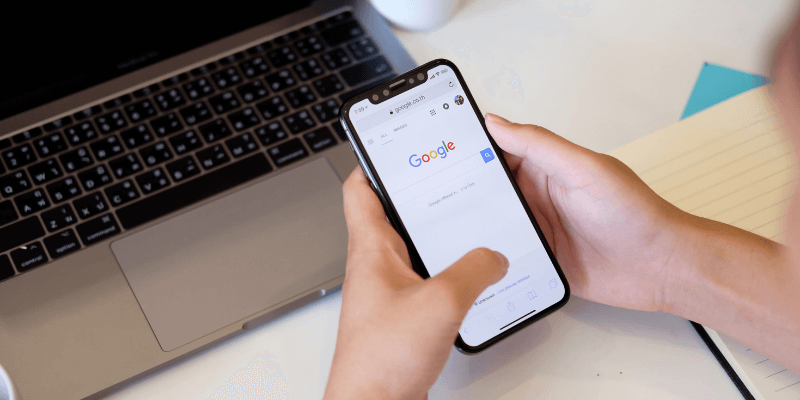
Sisällysluettelo
Näin voit jakaa wifi-salasanasi Macista iPhoneen.
Vaihe 1: Varmista, että wifi ja Bluetooth ovat päällä sekä Macissa että iPhonessa.
Vaihe 2: Varmista, että Mac on avattu, yhdistetty wifi-verkkoon, jota haluat käyttää iPhonessa, ja kirjautunut sisään Apple ID:lläsi.
Vaihe 3: Varmista, että iPhonen Apple ID on Macin Yhteystiedot-sovelluksessa ja että Macin tunnus on iPhonen Yhteystiedot-sovelluksessa.
Vaihe 4: Aseta iPhone Macin lähelle.
Vaihe 5: Valitse iPhonessa wifi-verkko, johon Mac on yhdistetty.
Vaihe 6: Wi-Fi-salasanan ilmoituksen pitäisi näkyä Macissa. Kun se on, napsauta ‘Jaa’.
Vaihe 7: Napsauta ‘Valmis’. Sen pitäisi nyt olla yhteydessä verkkoon.
Siirtyminen toiseen suuntaan, iPhonesta Maciin, on vain hieman erilainen prosessi.
Vaihe 1: Varmista jälleen, että wifi ja BlueTooth ovat päällä molemmissa laitteissa.
Vaihe 2: Varmista, että ne ovat auki. Varmista, että iPhone on yhdistetty wifi-verkkoon ja kirjautunut laitteisiin Apple ID -tunnuksillasi.
Vaihe 3: Varmista, että kunkin laitteen Apple ID on toisen laitteen Yhteystiedot-sovelluksessa.
Vaihe 4: Aseta iPhone Macin lähelle.
Vaihe 5: Napsauta Macin valikkopalkissa wifi-kuvaketta.
Vaihe 6: Valitse Macissa sama wifi-verkko, johon iPhone on yhdistetty.
Vaihe 7: Mac pyytää sinua antamaan salasanan, mutta ÄLÄ kirjoita mitään.
Vaihe 8: Napauta ‘Jaa salasana’ iPhonessa.
Vaihe 9: Salasanakentän tulee täyttyä Macissa. Se muodostaa automaattisesti yhteyden verkkoon.
Vaihe 10: Napauta ‘Valmis’ iPhonessa, kun Mac on yhdistetty onnistuneesti.
Salasanan jakaminen voi toimia muissa Apple-laitteissa, kuten iPadeissa ja iPodeissa, vastaavilla menetelmillä. Molempien tulee olla lukitsemattomia, toisen tulee olla yhteydessä wifi-verkkoon ja molempien on oltava kirjautuneena sisään Apple ID:llä. Älä myöskään unohda, että kummallakin pitäisi olla toisen Apple ID Yhteystiedot-sovelluksessa.
Miksi käyttää salasanan jakamista?
Mukavuuden lisäksi on olemassa joitakin erittäin päteviä syitä jakaa wifi-salasanasi automaattisesti.
Pitkät salasanat
Jotkut ihmiset luovat pitkiä salasanoja wifi-yhteyteemme; Jotkut vanhemmat reitittimet vaativat jopa pitkiä. Jos säilytit oletussalasanan reitittimen asennuksen yhteydessä, se saattaa olla vain satunnaisten merkkien, numeroiden ja symbolien merkkijono. Näiden pitkien tai outojen lauseiden kirjoittaminen laitteeseen voi olla tuskallista – varsinkin puhelimessa.
Salasanan jakamisominaisuuden käyttäminen helpottaa tätä ongelmaa – ei enää tarvitse kirjoittaa valtavaa satunnaisten merkkijonoa. älä huoli siitä, kirjoititko sen oikein.
Älä muista tai tiedä salasanaa
Jos et tiedä salasanaasi tai et muista sitä, automaattinen jakaminen on loistava ratkaisu, jonka avulla voit muodostaa yhteyden. Olemme kaikki käyneet sen läpi ennenkin – ehkä kirjoitit salasanan muistilappuun ja laitoit sen sitten keittiön roskalaatikkoon. Ehkä se on Evernotessasi, mutta jouduit vaihtamaan salasanan kerran kiireessä, ja nyt tallennetaan väärä salasana.
Älä halua antaa salasanaa
On mahdollista, että haluat antaa ystävällesi Internet-yhteyden, mutta et halua antaa heille salasanaasi. Sen jakaminen on täydellinen tapa antaa jonkun muodostaa yhteys wifi-verkkoosi ilman, että hän saa salasanaasi – ja sitten antaa se jollekin ilman lupaasi.
Loppusanat
Olemme puhuneet joistakin wifi-salasanan jakamisominaisuuden käytön eduista. Kuten näette, se tekee laitteiden liittämisestä verkkoon yksinkertaista ja suoraviivaista – sinun ei tarvitse antaa salasanaa kenellekään, kaivaa roskalaatikostasi paperiromun läpi tai kirjoittaa monimutkaisia, joskus järjettömiä salasanoja.
Wi-Fi-salasanan jakaminen on kätevä tapa yhdistää muut laitteet verkkoon. Toivomme, että tämä artikkeli on auttanut sinua oppimaan lisää tästä ominaisuudesta ja sen käytöstä. Kerro meille, jos sinulla on kysyttävää tai huomautuksia. Haluaisimme kuulla sinusta.
Lue myös
- SD-muistikorttivirheiden korjaaminen: Ultimate Guide
- Kuinka ladata kaikki valokuvat Facebookista
- Näytön tallennus iPhonessa tai iPadissa
- Kuinka tyhjentää ‘Järjestelmätietojen’ tallennustila Macissa
- Kuinka poistaa päällekkäiset valokuvat iPhonesta Gemini-valokuvilla
- Kuinka tyhjentää roskakori tai noutaa poistetut kohteet iPadilla
Viimeisimmät artikkelit